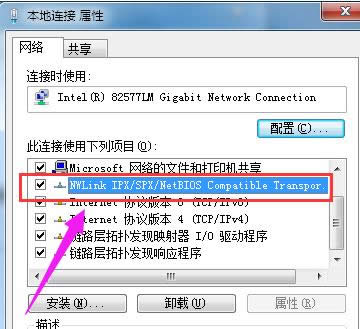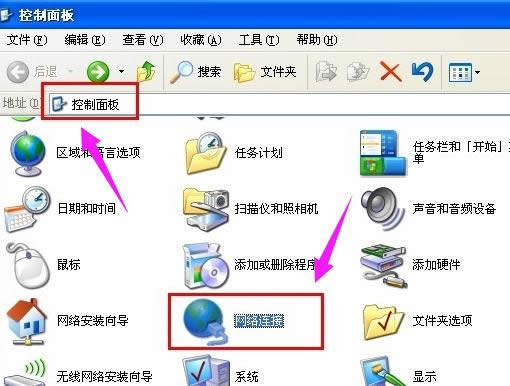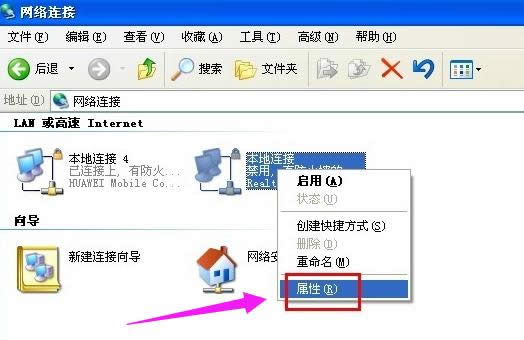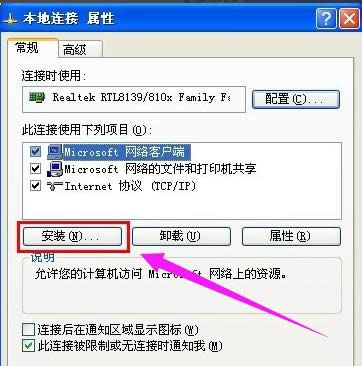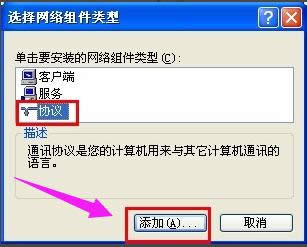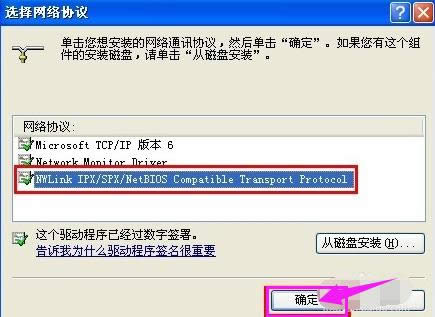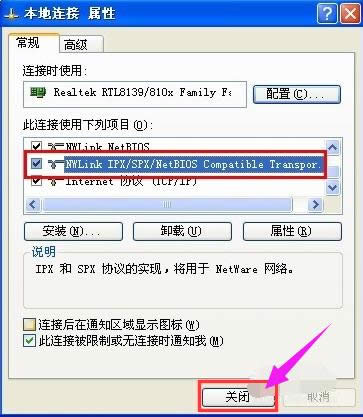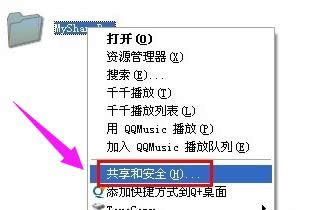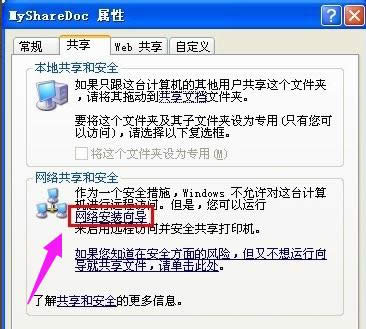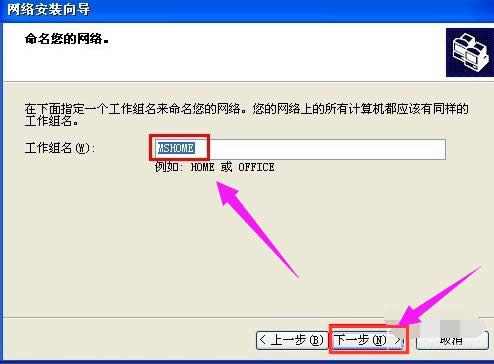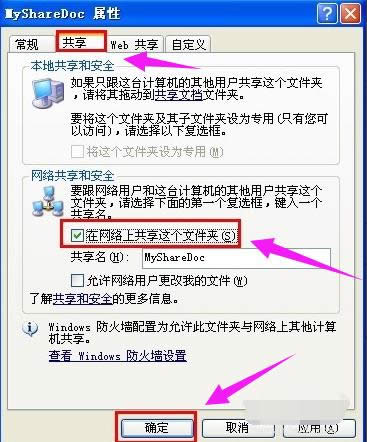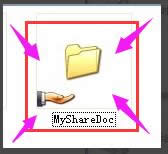如何設置電腦共享文件夾?本文章教您設置辦法
發布時間:2021-10-03 文章來源:xp下載站 瀏覽:
|
Windows 10是美國微軟公司研發的跨平臺及設備應用的操作系統。是微軟發布的最后一個獨立Windows版本。Windows 10共有7個發行版本,分別面向不同用戶和設備。截止至2018年3月7日,Windows 10正式版已更新至秋季創意者10.0.16299.309版本,預覽版已更新至春季創意者10.0.17120版本 所謂共享文件夾就是指某個計算機用來和其它計算機間相互分享的文件夾,局域網(Local Area Network,LAN)是指在某一區域內由多臺計算機互聯成的計算機組。在平時的辦公生活中,我們用的網絡即形成了一個局域網。那么怎么在電腦中設置共享文件夾呢?來看看小編的操作便知。 在公司辦公,常常需要一些資料,或文件進行共享,方便辦公,一般用的是局域網,在這樣的網絡環境中,因此常常需要設置共享文件夾,以方便訪問同事的電腦,那么這樣的共享文件夾應該怎么設置?接下來,小編就向大家展示設置電腦共享文件夾的操作步驟。 如何設置電腦共享文件夾 首先必須得安裝IPX/SPX協議
文件夾載圖1 打開“控制面板”,雙擊“網絡連接”
電腦載圖2 右擊“本地連接”,選擇“屬性”
文件夾載圖3 點擊“安裝”按鈕,
電腦載圖4 接著選項“協議”并點擊“安裝”按鈕。
文件夾載圖5 選擇“IPX/SPX協議”并點擊“確定”來完成協議的添加。2
文件夾載圖6
電腦載圖7 找到要共享的文件夾,鼠標右擊,選擇“共享和安全”選項。
設置共享載圖8 點擊“網絡安裝向導”,點擊“下一步”完成網絡配置過程。 同時啟用“文件和打印機共享”選項。2
共享文件夾載圖9
文件夾載圖10 在“屬性”窗口中勾選“在網絡上共享這個文件夾”,并點擊“確定”完成。
設置共享載圖11 此時文件夾上如果有一只手型,說明共享成功。
設置共享載圖12 以上就是設置電腦共享文件夾的操作方法了,更多精彩教程盡在“小白一鍵重裝系統”官網上,歡迎前去查閱。 新技術融合:在易用性、安全性等方面進行了深入的改進與優化。針對云服務、智能移動設備、自然人機交互等新技術進行融合。Windows 10所新增的Windows Hello功能將帶來一系列對于生物識別技術的支持。除了常見的指紋掃描之外,系統還能通過面部或虹膜掃描來讓你進行登入。當然,你需要使用新的3D紅外攝像頭來獲取到這些新功能。 |
本文章關鍵詞: 如何設置電腦共享文件夾?本文教您設置辦法
相關文章
本類教程排行
系統熱門教程
本熱門系統總排行